Como forçar a exclusão de trabalho de impressão no Windows 10 PC em apenas algumas etapas
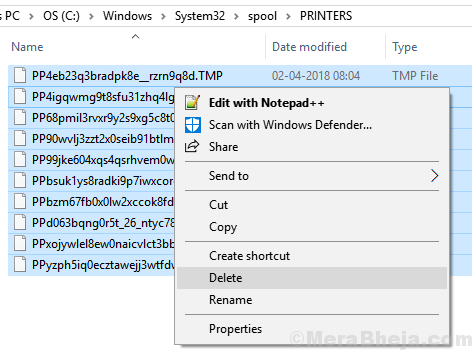
- 840
- 142
- Mrs. Willie Beahan
Muitos usuários reclamam do trabalho de impressão preso enquanto usam a impressora. Isso acontece devido a um trabalho de impressão inacabado anterior deixado na fila de impressão. Enquanto houver trabalho de impressão antecipado em suas tarefas de impressora, seu comando de impressão atual também ficará preso. Mas você não precisa se preocupar, pois esse problema pode ser facilmente corrigido. Aqui está como o topo o faz.
Nota: Crie um ponto de restauração no seu PC, caso tudo dê errado
Force Excluir trabalho de impressão no Windows 10 usando serviços
1] Pressione Chave do Windows + R juntos para abrir correr.
2] tipo Serviços.MSc nele e acerte Enter.
3] Agora, encontre Print Spooler da lista.
4] Agora, clique com o botão direito nele e Parar isto.
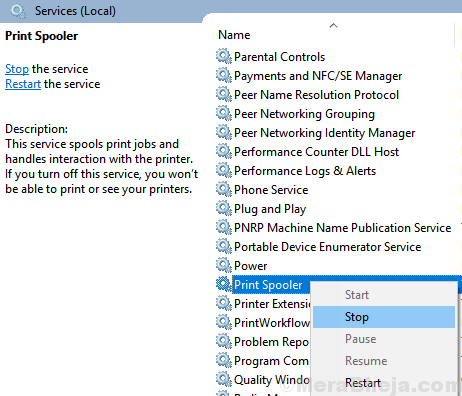
5] Agora, navegue para o seguinte local no seu PC: C: \ Windows \ System32 \ Spool \ Impressoras
6] Basta selecionar todos os arquivos e excluir todos eles.
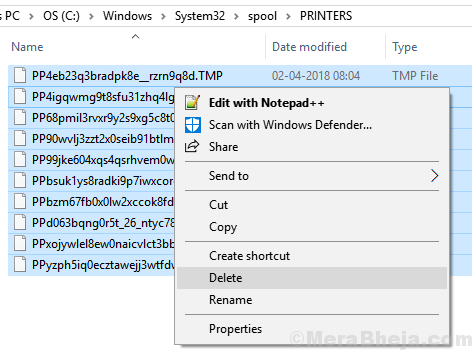
7] Agora, volte para o Print Spooler e começar isto.
Force Excluir trabalho de impressão no Windows 10 usando o comando
1] aberto Prompt de comando como admin.
2] Basta executar o comando dado abaixo para excluir o trabalho de impressão na fila.
Spooler de parada líquida Del %Systemroot %\ System32 \ Spool \ Printers \* /Q /F /S SPOELER NET
Espero que seu problema tenha sido resolvido.
- « Corrija o Windows 10 incapaz de ir para o modo de suspensão
- Top 10 Melhor software de pesquisa Whois gratuito »

